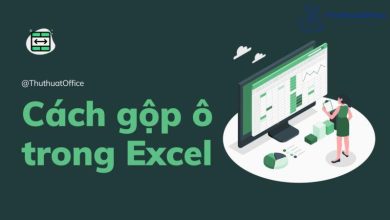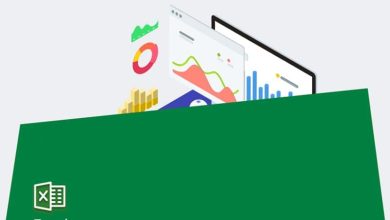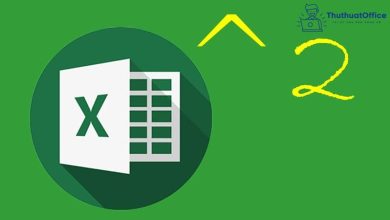Các phím tắt trong Excel sẽ giúp bạn trở thành chuyên gia xử lý bảng tính
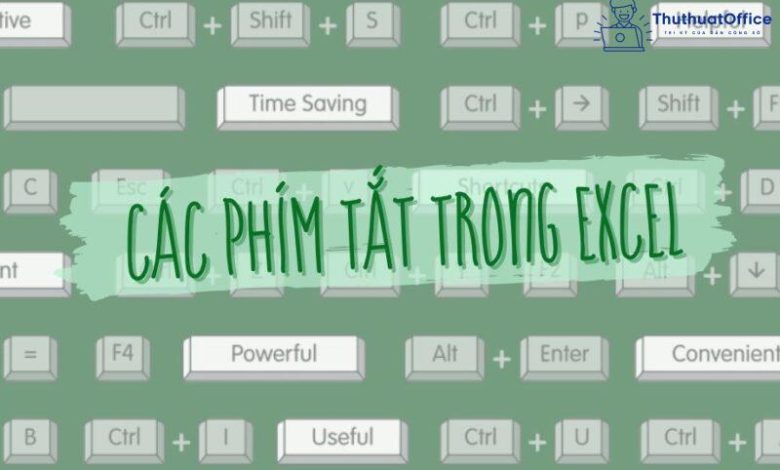
Khi sử dụng bất cứ công cụ nào của Microsoft Office, đặc biệt là Excel, bạn đều cần ghi nhớ những phím tắt thông dụng. Điều này sẽ giúp ích rất nhiều cho bạn trong quá trình thao tác trong chương trình. Bài viết này của Phanmemgoc.vn sẽ giúp bạn nằm lòng được các phím tắt trong Excel quan trọng nhất. Hãy ghi nhớ để sử dụng nhé.
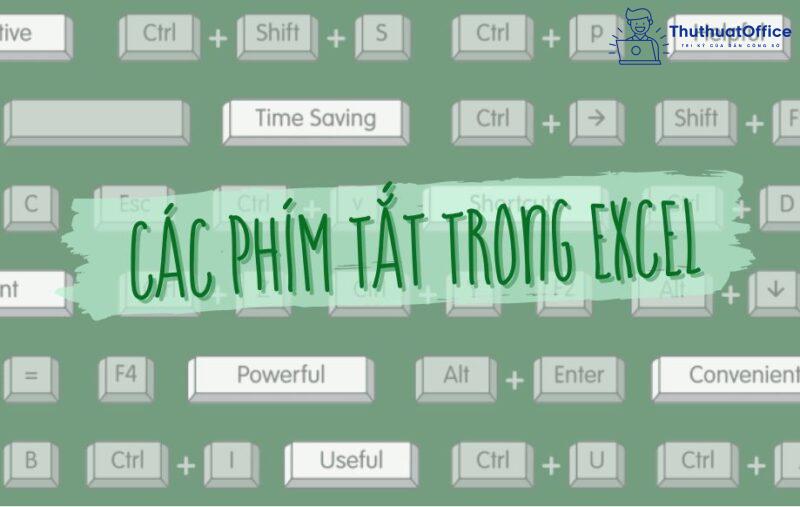
Phím tắt trong Excel là gì?
Phím tắt trong Excel là tổ hợp các phím trên bàn phím giúp bạn thực hiện một công việc gì đó. Khi ghi nhớ các phím tắt này, bạn sẽ hạn chế tối đa được việc chuyển đổi qua lại giữa chuột và bàn phím, tiết kiệm được rất nhiều thời gian khi làm việc.
Hầu hết các công việc trong Excel đều có thể sử dụng các phím tắt để thực hiện. Điều bạn cần làm duy nhất là ghi nhớ những phím tắt quan trọng nhất cho công việc của mình để dễ dàng sử dụng khi cần.
Các phím tắt trong Excel cho Windows
Các phím tắt trong Excel về chèn và chỉnh sửa dữ liệu
- Phím tắt Hoàn tác công việc vừa làm
- Ctrl + Z: hoàn tác hành động gần nhất bạn vừa làm.
- Ctrl + Y: quay lại hành động gần nhất bạn vừa làm.
- Phím tắt về việc sao chép, dán (làm việc với clipboard)
- Ctrl + C: Sao chép nội dung của ô đang đặt chuột.
- Ctrl + V: Dán nội dung từ clipboard vào ô đặt chuột.
- Ctrl + X: Cắt nội dung của ô đang đặt chuột.
- Ctrl + Alt + V: Nếu có dữ liệu tồn tại trong clipboard thì khi nhấn tổ hợp phím sẽ hiện ra hộp thoại Paste Special.
- Phím tắt để chỉnh sửa ô
- F2: Đặt con trỏ ở cuối cùng trong ô đang chọn.
- Alt + Enter: Xuống dòng trong cùng một ô tính.
- Enter: Nhập xong ô đang đặt chuột và di chuyển xuống ô kế tiếp.
- Shift + Enter: Nhập xong ô đang đặt chuột và di chuyển lên ô kế tiếp.
- TAB/Shift + TAB: Nhập xong ô đang đặt chuột và di chuyển sang ô bên phải hoặc bên trái.
- Esc: Hủy bỏ việc sửa trong một ô.
- Backspace (Phím xóa): Xóa ký tự nằm ở bên trái của con trỏ chuột hoặc những dữ liệu được bôi đen.
- Delete: Xóa ký tự nằm ở bên phải của con trỏ chuột hoặc những dữ liệu được bôi đen.
- Ctrl + Delete: Xóa toàn bộ dữ liệu đến cuối dòng.
- Ctrl + Shift + : (dấu hai chấm): Chèn thời gian hiện tại theo đồng hồ.
- Alt + H + F + C: Phím tắt dùng để tô màu ô trong Excel. Các bước thực hiện: chọn ô có dữ liệu muốn đổi màu, nhấn phím Alt rồi nhấn H, vẫn giữ Alt nhấn tiếp F, tiếp tục giữ Alt và nhấn C. Sau đó chọn màu cần đổi.
- Phím tắt để chỉnh sửa các ô hoạt động hoặc các ô được lựa chọn
- Ctrl + D: Copy nội dung ở ô bên trên.
- Ctrl + R: Copy ô bên trái.
- Ctrl + “: Copy nội dung ô bên trên và ở trạng thái chỉnh sửa.
- Ctrl + ‘: Copy công thức của ô bên trên và ở trạng thái chỉnh sửa.
- Ctrl + –: Hiển thị menu xóa ô/hàng/cột.
- Ctrl + Shift + + (nhấn 3 phím Ctrl, Shift và dấu +): Hiển thị menu chèn ô/hàng/cột.
- Shift + F2: Chèn hoặc chỉnh sửa một ô comment.
- Shift + F10, sau đó M: Xóa comment.
- Alt + F1: Tạo và chèn biểu đồ với dữ liệu trong phạm vi hiện đang làm việc.
- F11: Tạo và chèn biểu đồ với dữ liệu trong phạm vi hiện tại trong một sheet biểu đồ riêng biệt.
- Ctrl + K: Chèn một liên kết.
- Enter (trong ô có chèn liên kết): Kích hoạt liên kết.
- Phím tắt để ẩn hoặc hiện nội dung
- Ctrl + 9: Ẩn hàng đã chọn.
- Ctrl + Shift + 9: Bỏ ẩn hàng đang ẩn trong vùng lựa chọn chứa hàng đó.
- Ctrl + 0: Ẩn cột được chọn.
- Ctrl + Shift + 0: Bỏ ẩn cột đang ẩn trong vùng lựa chọn. Lưu ý: Trong Excel 2010 không có tác dụng, để hiện cột vừa bị ẩn, nhấn: Ctrl + Z.
- Alt + Shift + ▷ (mũi tên bên phải): Nhóm hàng hoặc cột.
- Alt + Shift + ◁ (mũi tên bên trái): Bỏ nhóm các hàng hoặc cột.
Các phím tắt để điều hướng trong bảng tính

- Các phím mũi tên ▽◁▷△: Di chuyển lên, xuống, sang trái, hoặc sang phải trong một bảng tính.
- PgDn/PgUp: Di chuyển xuống cuối bảng tính/ lên đầu của bảng tính.
- Alt + Pg Dn/Alt + Pg Up: Di chuyển màn hình sang phải/ trái trong một bảng tính.
- Tab/Shift + Tab: Di chuyển một ô sang phải/ sang trái trong một bảng tính.
- Home: Di chuyển đến ô đầu của một hàng trong một bảng tính.
- Ctrl + Home: Di chuyển đến ô đầu tiên của một bảng tính.
- Ctrl + End: Di chuyển đến ô cuối cùng chứa nội dung trên một bảng tính.
- Ctrl + F: Hiển thị hộp thoại Find and Replace (mở sẵn mục Tìm kiếm – Find).
- Ctrl + H: Hiển thị hộp thoại Find and Replace (mở sẵn mục Thay thế – Replace).
- Shift + F4: Lặp lại việc tìm kiếm trước đó.
- Ctrl + G (hoặc F5): Hiển thị hộp thoại ‘Go to‘.
- Ctrl + ◁/Ctrl + ▷ (mũi tên trái hoặc phải): Thực hiện di chuyển sang ô bên trái hoặc bên phải của ô đó (khi con trỏ chuột đang đặt ở một ô).
- Alt + ▽ (mũi tên xuống): Hiển thị danh sách AutoComplete.
Nhóm phím tắt Excel làm việc với dữ liệu được chọn
- Các phím tắt trong Excel để chọn các ô
- Shift + Space (Dấu cách): Chọn toàn bộ hàng.
- Ctrl + Space (Dấu cách): Chọn toàn bộ cột.
- Ctrl + Shift + * (dấu sao): Chọn toàn bộ khu vực xung quanh các ô đang hoạt động.
- Ctrl + A (hoặc Ctrl + Shift + Space): Chọn toàn bộ bảng tính (hoặc các khu vực chứa dữ liệu).
- Ctrl + Shift + Pg Up: Chọn sheet hiện tại và trước đó trong cùng một file.
- Shift + ▽◁▷△: Mở rộng vùng lựa chọn từ một ô đang chọn.
- Ctrl + Shift + ▽/△ (mũi tên lên hoặc xuống): Chọn/bỏ chọn tất cả các ô kể từ ô đang chọn đến cuối cột
- Shift + PgDn/Shift + PgUp: Mở rộng vùng được chọn xuống cuối trang màn hình / lên đầu trang màn hình.
- Shift + Home: Mở rộng vùng được chọn về ô đầu tiên của hàng.
- Ctrl + Shift + Home: Mở rộng vùng chọn về phần đầu bảng tính.
- Ctrl + Shift + End: Mở rộng vùng chọn đến ô cuối cùng được sử dụng trên bảng tính (góc dưới bên phải).
- Các phím tắt trong Excel để quản lý trong các vùng lựa chọn
- F8: Bật tính năng mở rộng vùng lựa chọn (bằng cách sử dụng thêm các phím mũi tên).
- Shift + F8: Thêm một (liền kề hoặc không liền kề) dãy các ô để lựa chọn. Sử dụng các phím mũi tên và Shift + phím mũi tên để thêm vào lựa chọn.
- Enter/Shift + Enter: Di chuyển lựa chọn ô hiện tại xuống/lên trong vùng đang được chọn.
- Tab/Shift + Tab: Di chuyển lựa chọn ô hiện tại sang phải/trái trong vùng đang được chọn.
- Esc: Hủy bỏ vùng đang chọn.
- Các phím tắt trong Excel để chỉnh sửa bên trong ô
- Shift + ◁/Shift + ▷ (mũi tên bên trái hoặc bên phải): Chọn hoặc bỏ chọn một ký tự bên trái / bên phải.
- Ctrl + Shift + ◁/Ctrl + Shift + ▷ (mũi tên bên trái hoặc bên phải): Chọn hoặc bỏ chọn một từ bên trái / bên phải.
- Shift + Home/Shift + End: Chọn từ vị trí con trỏ đến đầu hoặc đến cuối ô.
Các phím tắt định dạng dữ liệu
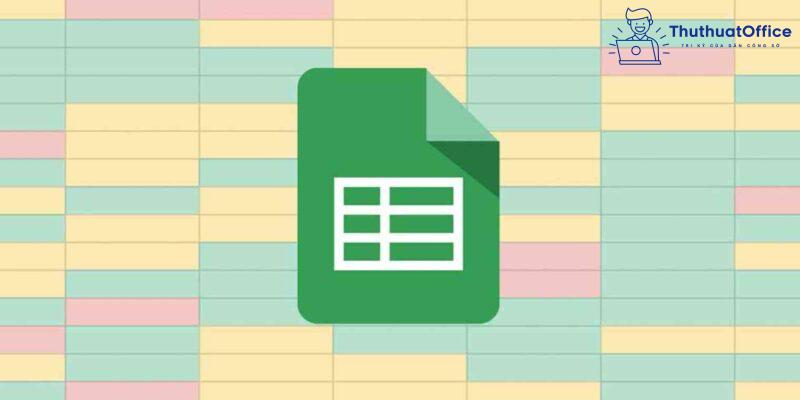
- Các phím tắt trong Excel để định dạng ô tính
- Ctrl + 1: Hiển thị hộp thoại Format.
- Ctrl + B (hoặc Ctrl + 2): Áp dụng hoặc hủy bỏ định dạng chữ đậm.
- Ctrl + I (hoặc Ctrl + 3): Áp dụng hoặc hủy bỏ định dạng in nghiêng.
- Ctrl + U (hoặc Ctrl + 4): Áp dụng hoặc hủy bỏ một gạch dưới.
- Ctrl + 5: Áp dụng hoặc hủy bỏ định dạng gạch ngang.
- Alt + ‘ (dấu nháy đơn): Hiển thị hộp thoại Style.
- Các phím tắt trong Excel định dạng số
- Ctrl + Shift + $: Áp dụng định dạng tiền tệ với hai chữ số thập phân.
- Ctrl + Shift + ~: Áp dụng định dạng số kiểu General.
- Ctrl + Shift + #: Áp dụng định dạng ngày theo kiểu: ngày, tháng và năm.
- Ctrl +Shift + @: Áp dụng định dạng thời gian với giờ, phút, chỉ ra AM hoặc PM.
- Ctrl + Shift + ^: Áp dụng định dạng số hữu tỉ với hai chữ số thập phân.
- F4: Lặp lại lựa chọn định dạng cuối cùng.
- Các phím tắt trong Excel để căn ô
- Alt + H + A + R: Căn ô sang phải.
- Alt + H + A + C: Căn giữa ô.
- Alt + H + A + I: Căn ô sang trái.
Các phím tắt chức năng trong Excel
- Phím F1
- F1: hiển thị ngăn tác vụ Trợ giúp Excel.
- Ctrl + F1: hiển thị hoặc ẩn dải băng.
- Alt + F1: tạo ra biểu đồ dữ liệu được nhúng trong dải ô hiện tại.
- Alt + Shift + F1: chèn một trang tính mới.
- Phím F2
- F2: chỉnh sửa ô hiện hoạt, rồi đặt điểm chèn ở cuối nội dung.
- Shift + F2: thêm hoặc chỉnh sửa ghi chú ô.
- Ctrl + F2: hiển thị vùng xem trước khi in trên tab In trong Dạng xem Backstage.
- Phím F3
- F3: hiển thị hộp thoại Dán tên. Chỉ khả dụng khi đã xác định các tên trong sổ làm việc.
- Shift + F3: hiển thị hộp thoại Chèn hàm.
- Phím F4
- Riêng F4: lặp lại lệnh hoặc thao tác gần nhất, nếu có.
- Ctrl + F4: đóng cửa sổ sổ làm việc đã chọn.
- Alt + F4: đóng Excel.
- Phím F5
- F5: hiển thị hộp thoại Đi tới.
- Ctrl + F5: khôi phục kích thước cửa sổ trong sổ làm việc đã chọn.
- Phím F6
- F6: chuyển đổi giữa trang tính, dải băng, ngăn tác vụ và điều khiển Thu phóng.
- Shift + F6: chuyển đổi giữa trang tính, điều khiển Thu phóng, ngăn tác vụ và dải băng.
- Ctrl + F6: chuyển đổi giữa 2 cửa sổ Excel.
- Ctrl + Shift + F6: chuyển đổi giữa tất cả cửa sổ Excel.
- Phím F7
- F7: Mở hộp thoại Chính tả để kiểm tra chính tả trong trang tính hiện hoạt hoặc dải ô đã chọn.
- Ctrl + F7: thực hiện lệnh Di chuyển trên cửa sổ sổ làm việc khi cửa sổ đó không được phóng to. Dùng các phím mũi tên để di chuyển cửa sổ và khi kết thúc, hãy nhấn Enter hoặc Esc để hủy bỏ.
- Phím F8
- F8: bật hoặc tắt chế độ mở rộng.
- Shift + F8: cho phép bạn thêm một ô hoặc dải ô không liền kề với vùng ô được chọn bằng cách sử dụng các phím mũi tên.
- Ctrl + F8: thực hiện lệnh Kích thước khi một sổ làm việc chưa được phóng to.
- Alt + F8: hiển thị hộp thoại Macro để tạo, chạy, chỉnh sửa hoặc xóa macro.
- Phím F9
- F9: tính toán mọi trang tính trong tất cả sổ làm việc mở.
- Shift + F9: tính toán trang tính hiện hoạt.
- Ctrl + Alt + F9: tính toán mọi trang tính trong tất cả các sổ làm việc đang mở.
- Ctrl + Alt + Shift + F9: kiểm tra lại các công thức phụ thuộc, rồi tính toán mọi ô trong toàn bộ sổ làm việc đang mở.
- Ctrl + F9: thu nhỏ cửa sổ sổ làm việc thành biểu tượng.
- Phím F10
- F10: Bật hoặc tắt các mẹo phím.
- Shift + F10: hiển thị menu lối tắt cho mục được chọn.
- Alt + Shift + F10: hiển thị menu hoặc thông báo về nút Kiểm tra Lỗi.
- Ctrl + F10: phóng to hoặc khôi phục lại cửa sổ sổ làm việc được chọn.
- Phím F11
- F11: Tạo một biểu đồ dữ liệu trong phạm vi hiện tại ở trang tính Biểu đồ riêng.
- Shift + F11: chèn một trang tính mới.
- Alt + F11: mở Trình soạn thảo Visual Basic For Applications của Microsoft (VBA).
- Phím F12
- F12: hiển thị hộp thoại Lưu dưới dạng.
Các phím tắt để làm việc với hàm và thanh công thức
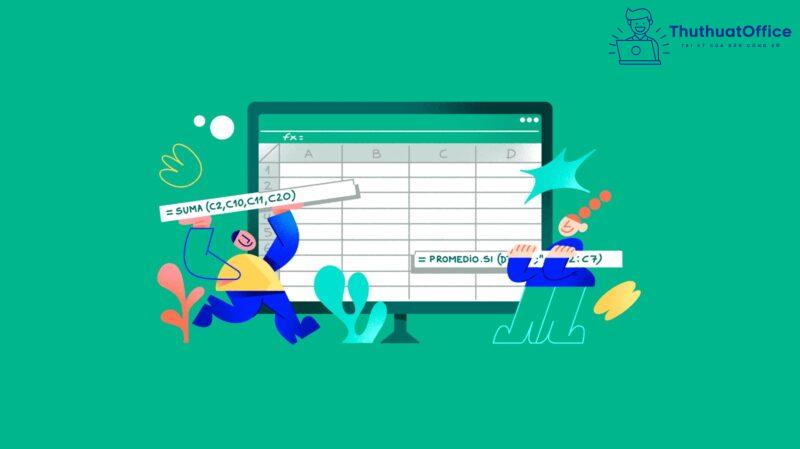
- Ctrl + Shift + U: Bung rộng hoặc thu gọn thanh công thức.
- Esc: Hủy bỏ mục nhập trong ô hoặc Thanh Công thức.
- Enter: Hoàn tất mục nhập trong thanh công thức, rồi chọn ô bên dưới.
- Ctrl + End: Di chuyển con trỏ tới cuối văn bản khi ở trong thanh công thức.
- Ctrl + Shift + End: Chọn tất cả văn bản trong thanh công thức từ vị trí đặt con trỏ đến cuối cùng.
- Ctrl + A: Hiển thị hộp thoại Đối số hàm khi điểm chèn nằm ở bên phải tên hàm trong công thức.
- Ctrl + Shift + A: Chèn tên tham đối và dấu ngoặc đơn khi điểm chèn nằm ở bên phải tên hàm trong công thức.
- Alt + =: Chèn công thức Tự động tính tổng
- Ctrl + E: Gọi Tự hoàn tất có Xem trước để tự động nhận diện các mẫu trong các cột liền kề và điền vào cột hiện tại.
- Ctrl + Shift + “: Sao chép giá trị từ ô bên trên ô hiện hoạt vào ô hoặc thanh công thức.
- Alt + M, M, D: Xác định tên để sử dụng trong tham chiếu.
Trên đây là toàn bộ các phím tắt trong Excel bạn cần biết. Đối với các phím tắt trong Excel ở phần mềm MacOS (iMac, Macbook), bạn chỉ việc ghi nhớ các phím tắt trong Excel của Windows và đổi:
- Ctrl thay bằng Command
- Alt thay bằng Control
Đừng quên Like, Share bài viết nếu thấy các phím tắt trong Excel trên là đã đầy đủ và ghé thăm Phanmemgoc.vn thường xuyên để biết thêm nhiều thủ thuật hay ho nhé.